概要
このガイドでは、管理者が従業員のログインIDやパスワードを登録・変更する方法についてご説明します。
従業員のログイン方法は、以下のガイドをご参照ください。
従業員のログイン方法
従業員のログイン方法
対象ページ
対象のお客さま
マネーフォワード クラウド勤怠をご利用中のお客さま
目次
ログインIDの登録方法
管理コンソールにログインIDを登録している場合
あらかじめ「マネーフォワード クラウドの管理コンソール」に新しいログインIDを登録している場合、マネーフォワード クラウド勤怠で紐づけることができます。
- 「従業員一覧」画面でログインIDを設定する従業員の「編集」をクリックします。
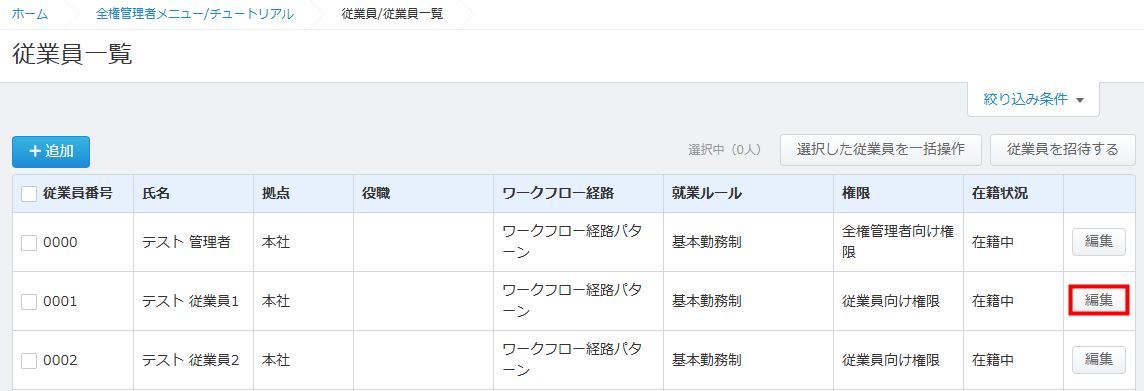
- 「ユーザー権限設定」で「マネーフォワード ID」のプルダウンをクリックし、新しいログインIDを選択します。
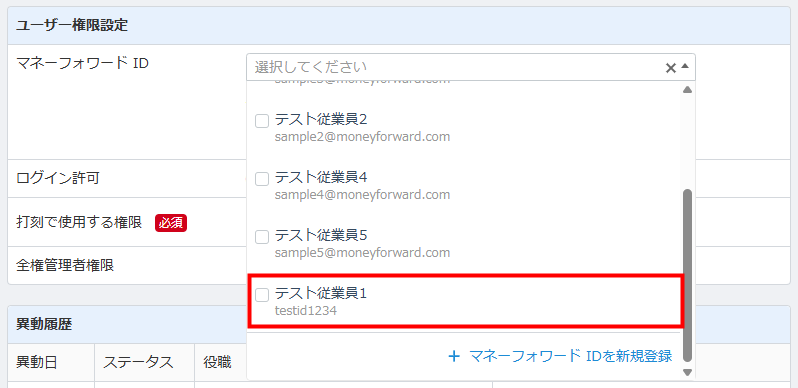
- 画面下部の「保存」をクリックします。
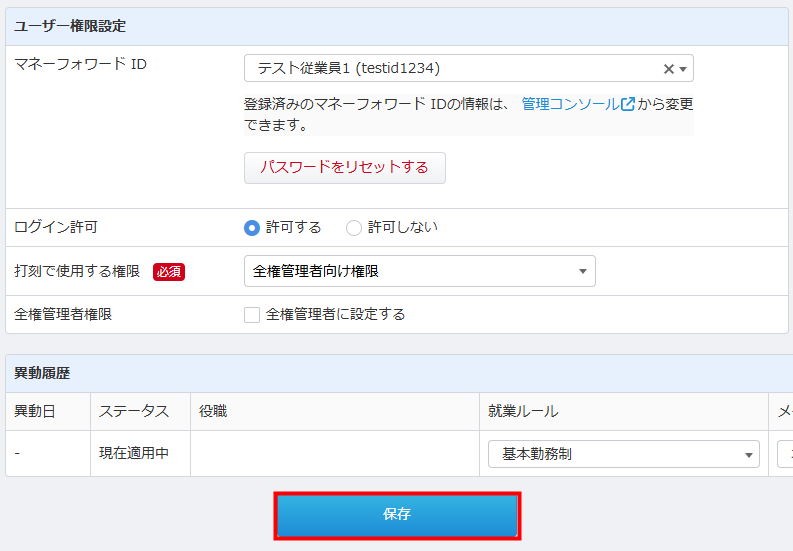
- 「従業員一覧」画面でログインIDを設定する従業員の「編集」をクリックします。
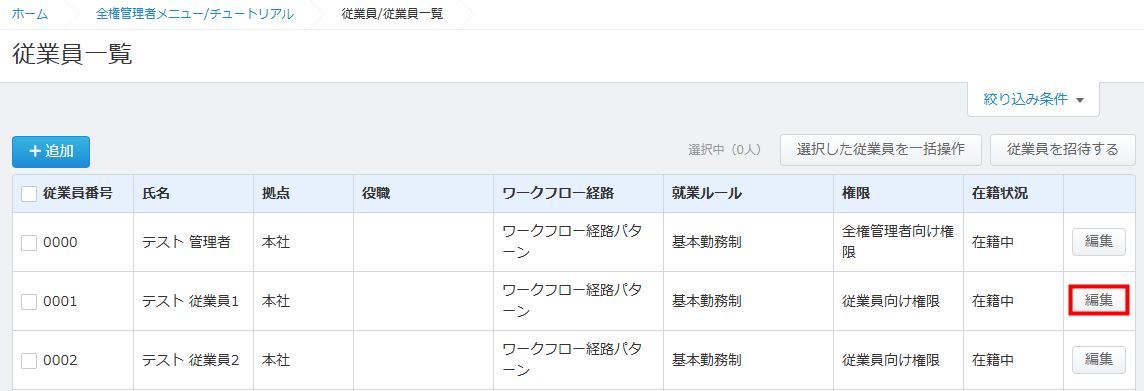
- 「ユーザー権限設定」で「マネーフォワード ID」のプルダウンをクリックし、「+マネーフォワード IDを新規登録」をクリックします。
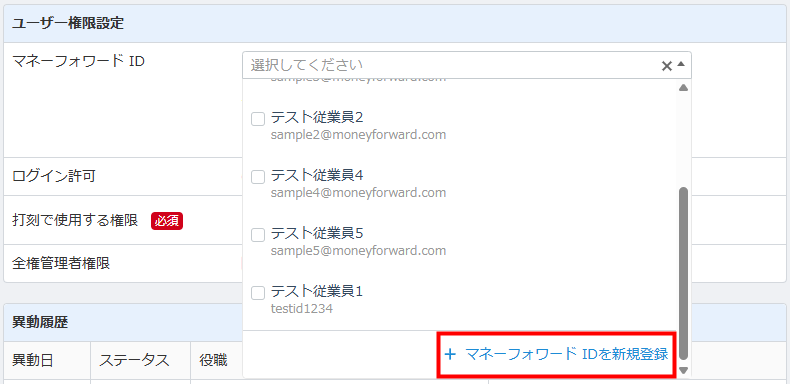
- 「マネーフォワード IDを新規登録」画面で「表示名」を入力します。
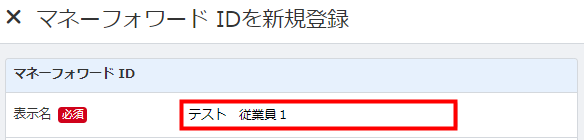
- 「マネーフォワード ID」で「ログインID」を選択し、ログイン時に利用するIDと仮パスワードを入力します。
「自動生成」をクリックすると、自動でパスワードを作成できます。
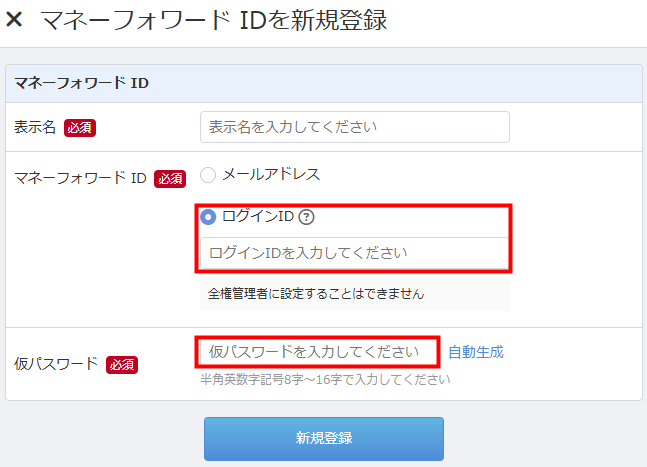
- 「新規登録」をクリックします。
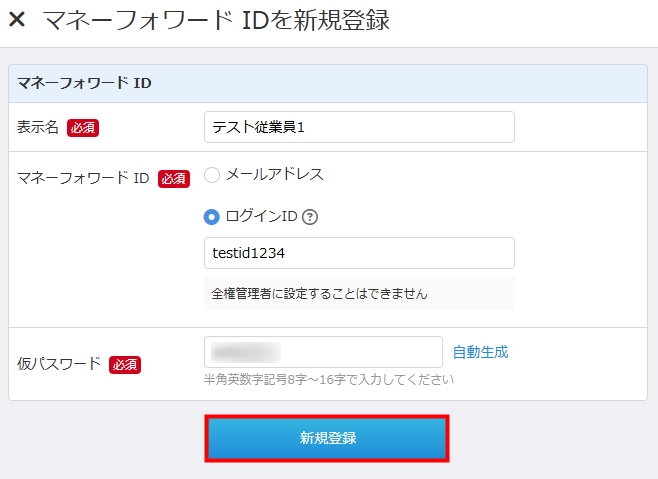
- 「従業員一覧」画面でパスワードを変更する従業員の「編集」をクリックします。
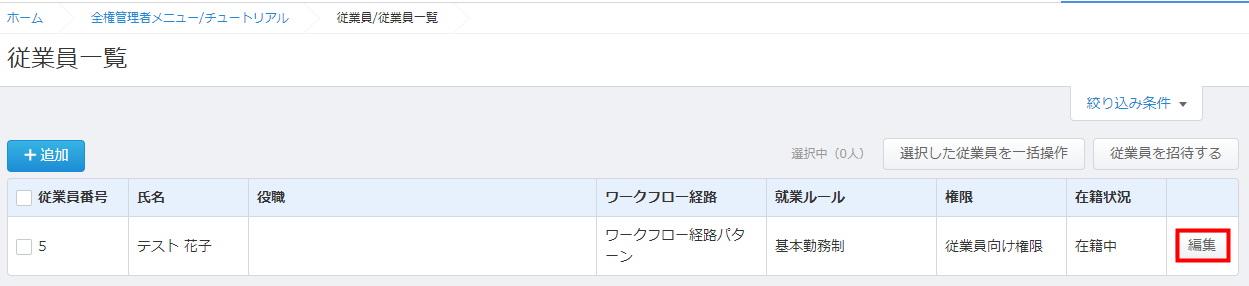
- 「ユーザー権限設定」の「マネーフォワード ID」で「パスワードをリセットする」をクリックします。

- 「パスワードをリセット」画面で「仮パスワード」を入力します。

- 「リセットする」をクリックします。

「マネーフォワード ID」でログインIDを選択した場合、招待メールは送信されません。
メールなどの手段で、従業員に事業者ID・ログインID・パスワードを伝えてください。
メールなどの手段で、従業員に事業者ID・ログインID・パスワードを伝えてください。
ログインIDを新規登録する場合
管理コンソールに新しいログインIDを登録していない場合は、クラウド勤怠でログインIDを新規登録できます。
パスワードの変更方法
ログインIDでログインしている従業員のパスワードが分からなくなった場合は、管理者がパスワードを変更できます。
<ご注意>
パスワードをリセットすると、従業員がパスワードを設定していたとしても変更されます。
変更前のパスワードに戻すことはできません。
パスワードをリセットすると、従業員がパスワードを設定していたとしても変更されます。
変更前のパスワードに戻すことはできません。
更新日:2025年11月18日
※本サポートサイトは、マネーフォワード クラウドの操作方法等の案内を目的としており、法律的またはその他アドバイスの提供を目的としたものではありません。当社は本サイトに記載している内容の正確性・妥当性の確保に努めておりますが、実際のご利用にあたっては、個別の事情を適宜専門家に相談するなど、ご自身の判断でご利用ください。
このページで、お客さまの疑問は解決しましたか?
評価をご入力いただき、ご協力ありがとうございました。
頂いた内容は、当サイトのコンテンツの内容改善のためにのみ使用いたします。


よく見られているガイド
- 初期設定をしたいのですが、何から始めれば良いでしょうか?事業所の設定
- 有料プランの申し込み方法料金・プラン
- 勤怠確認画面について上長メニュー


